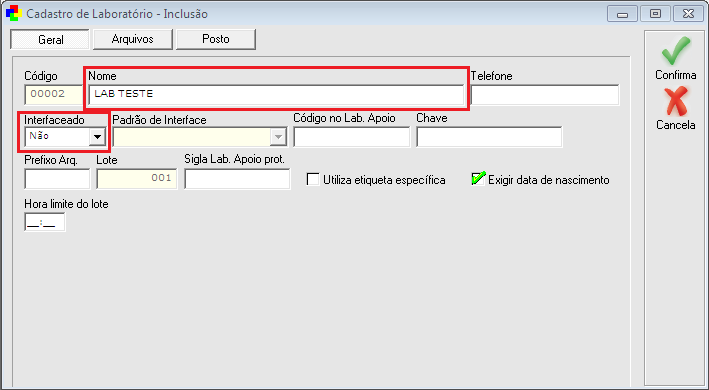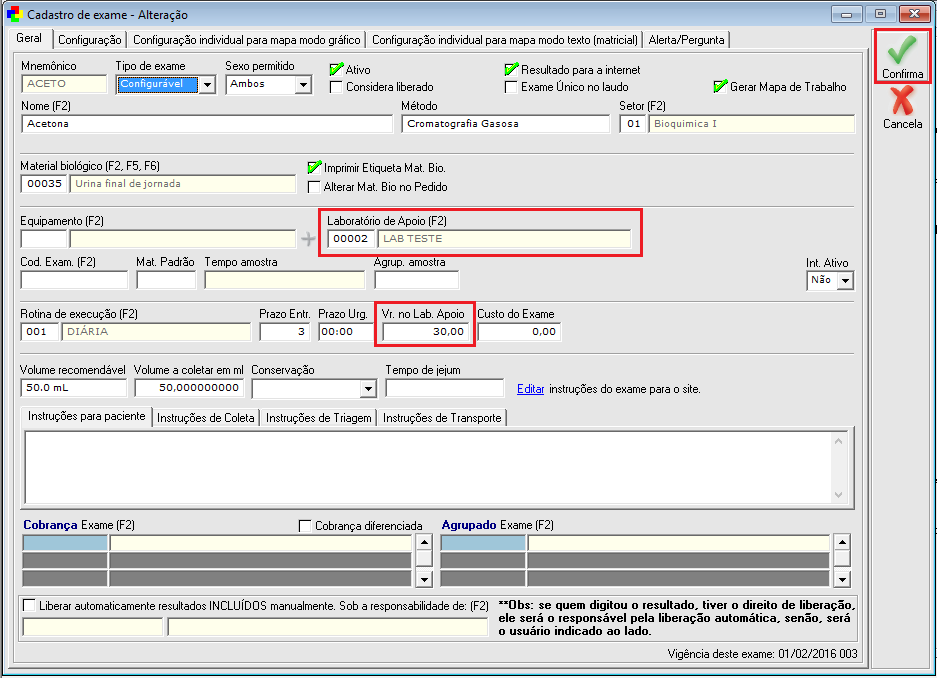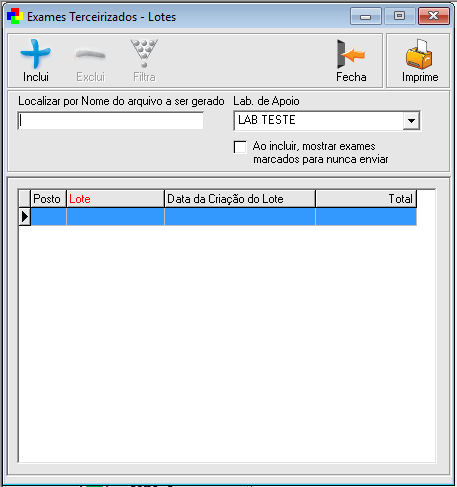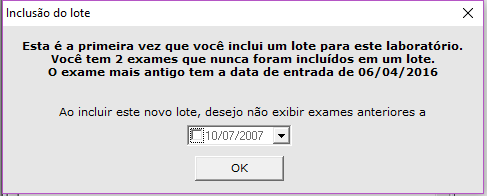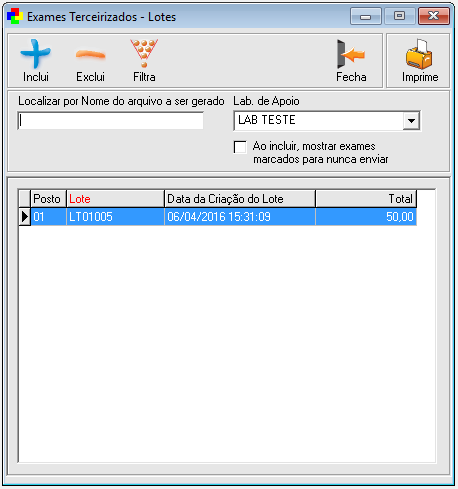Exames Terceirizados
No Unilab há vários padrões de interface com apoio, porém, muitos clientes fazem interface com laboratórios parceiros que não tem interface com o Unilab. Desta forma, o cliente é obrigado a ter de anotar as amostras que envia para este apoio manualmente em um papel, ou planilha, ou qualquer outra forma paliativa que não seja pelo Unilab.
Porém, o que poucos sabem é que no Unilab há como cadastrar estes pedidos de exames enviados a apoio sem interface no Unilab para geração de relatório e facilitação no trabalho do cliente.
A opção encontra-se em: "Movimentação > Exames Terceirizados", mas antes de partir para esta tela, é necessário fazer algumas configurações no apoio e nos exames.
Configurando Apoio
A configuração de laboratório de apoio é basicamente apenas o nome, a interface deve ficar marcado como desativado, já que é um apoio sem padrão de interface no Unilab, como mostra a imagem abaixo.
"Cadastros > Laboratório"
Depois de cadastrado o apoio da forma como está mostrando a imagem, confirme.
Configurando Exames
A configuração do exame é a mais simples possível, necessário apenas selecionar o laboratório de apoio, marcar "Int Ativo" para "NÃO" e colocar o "Vr. no lab apoio". Este valor o cliente deve preencher quanto paga ao apoio pela execução deste exame, os valores vão junto ao relatório para que o cliente tenha uma noção do quanto deverá pagar aos serviços prestados ao apoio.
"Cadastros > Exames > Exames"
O processo de cadastro dos pedidos destes exames é comum, devem ser cadastrados, coletados e triados, após isto o cliente deverá ir em: Movimentação > Exames Terceirizados".
Um cliente pode ter vários apoios que não tem interface com o UNilab, então nesta tela, antes de clicar em incluir, deve-se conferir se o apoio selecionado está correto, caso não esteja tem de selecionar o correto, após deve-se clicar em "Incluir". Aparecerá em tela seguinte mensagem que pergunta ao usuário se ele quer gerar lote de todos os pedidos que tenham exames com este apoio terceirizado ou se quer definir uma data limite.
Depois de confirmar, o Unilab gerará uma tela com todos os exames do terceirizado para entrar no lote de relatório.
Nesta listagem aparece o laboratório de apoio, número do lote, data do lote, código do posto, código do pedido, nome do paciente, mnemônicos e nomes dos exames. Possui também dois checkbox de "Enviar" ou "Nunca enviar". Os exames marcados para enviar entrarão dentro do relatório e os exames marcados para nunca enviar, não entrarão nem neste e nem em lotes futuros.
Na lateral direita tem os botões padrões do sistema de confirmar e cancelar, além dos botões de marcar todos os exames para envio e desmarcar todos. Após confirmado a geração do lote, ele será listado na janela de cadastro de exames terceirizados como mostra imagem abaixo.
É possível clicar no botão de imprime e será gerado um relatório em tela com a relação de todos os exames no lote.